“Excel列宽固定锁定
防止列尺寸变动方法”是很多日常办公用户常常会遇到的问题。无论是在制作报表、设计表格模板还是协作处理文档时,都希望自己设定好的列宽不要被其他人误改,保证表格的排版整齐和打印美观。本文将为你详细介绍几种简单实用的方法,帮助你在Excel中锁定列宽,让表格更加稳定可控。
方法一:使用工作表保护功能🔒
最直接有效的方式就是通过 Excel 的“保护工作表”功能来防止列宽被更改。
步骤如下:
选中整个工作表(Ctrl+A);
右键点击任意单元格,选择“设置单元格格式”;
切换到“保护”选项卡,取消勾选“锁定” ,点击“确定”;
然后选中你希望保护列宽的那几列,重复上述操作,这次勾选“锁定” ;
点击【审阅】选项卡中的【保护工作表】;
在弹出的窗口中,取消“调整列宽”选项的勾选 ,设置密码(可选);
点击“确定”即可。
此方法可以防止别人更改指定列的宽度,也可以限制其他格式操作。
方法二:将列宽统一设为固定值📏
为了避免误操作,先统一设置好列宽,再配合保护功能使用更有效:
选中列 → 右键 → 设置列宽;
输入固定宽度数值(如 15) → 确定;
设置完后,再应用保护表格。
这样即使多人编辑,只要没有解除保护,列宽将保持不变。
方法三:使用结构化表格限制列操作📐
将表格设置为“结构化表格”(快捷键
Ctrl+T),虽然不能直接锁定列宽,但可以在协作时提供更清晰的边界定义,配合保护设置使用效果更佳。同时,结构化表格具有数据自动填充、筛选等额外优势。
如果搭配“共享工作簿”功能使用,还能追踪谁修改了内容,便于团队协作监督。
方法四:VBA宏代码自动恢复列宽🧠
如果你对Excel稍有了解,也可以使用VBA实现列宽自动恢复功能。例如:
vba
复制编辑
Private Sub Worksheet_Change(ByVal Target As Range)
Columns("A:C").ColumnWidth = 15
End Sub
将这段代码插入目标工作表中,即可在内容变动时自动还原A到C列的列宽为15。这种方式适合需要自动控制列格式的高级用户。
小结:让Excel列宽稳定如初💼
不论你是制作模板、共享协作,还是出于美观打印需求,掌握“列宽锁定”的方法都非常必要。通过保护表格、设置固定宽度或应用VBA脚本,你可以有效防止列尺寸被随意更改,提升Excel文档的专业性和一致性。
相关推荐:
linux快捷键,Linux快捷键大全 版权信息 (本文地址:https://www.nzw6.com/14938.html) linux快捷键,Li […]...
电脑快捷键ctrl加什么 常用Ctrl组合键大全_办公必备键盘操作技巧 以下是常用的 Ctrl 组合键大全,适用于 Windows 系统及大多数软件: 基础操作类 Ctrl + C: […]...
矩阵的行列式怎么求—矩阵的行列式怎么求例子 什么是行列式 行列式是一个用于描述线性变换的量,它可以告诉我们一个矩阵的重要性质,例如是否可逆,是否存在逆矩阵 […]...
linux 快捷键_Linux快捷键大全 linux 快捷键_Linux快捷键大全 详细介绍Linux系统中的快捷键使用方法,以Linux快捷键大全为中 […]...
excel快捷键大全常用 高频快捷键效率提升指南 以下是Excel中最常用、高频的快捷键分类整理,助你大幅提升工作效率: 基础操作 Ctrl + C / Ctr […]...
ubuntu快捷键—Ubuntu快捷键大全 ubuntu快捷键—Ubuntu快捷键大全 Ubuntu快捷键—Ubuntu快捷键大全 Ubuntu是一款广受 […]...
怎么删除数据透视表;删除数据透视表方法 如何删除数据透视表:删除数据透视表方法详解 详细介绍如何删除数据透视表的方法。我们将从六个方面对删除数据透视表 […]...
sheet怎么读;学会Excel读取数据 sheet怎么读;学会Excel读取数据 Excel是一款广泛应用于办公和数据处理的软件,而在Excel中读取 […]...
初学者word的基础知识 word新手必学的20个基础操作 以下是Word新手必学的20个基础操作,帮助你快速掌握文档处理的核心功能: 一、文档基础操作 新建文档 快捷键 […]...
Win10常用快捷键大全_快速提升操作效率必备指南 以下是Windows 10常用快捷键大全,按功能分类整理,方便快速查找和使用: 一、系统操作类 Win + L […]...